Temas relacionados
[MyASUS for Windows] Como instalar o MyASUS?
Antes de instalar o MyASUS, é necessário verificar primeiro se o seu computador tem instalado o driver ASUS System Control Interface, e só depois começar a instalar o MyASUS.
- Digitar e pesquisar [Gestor de dispositivos] na barra de pesquisa do Windows①, depois clique em [Abrir].②.
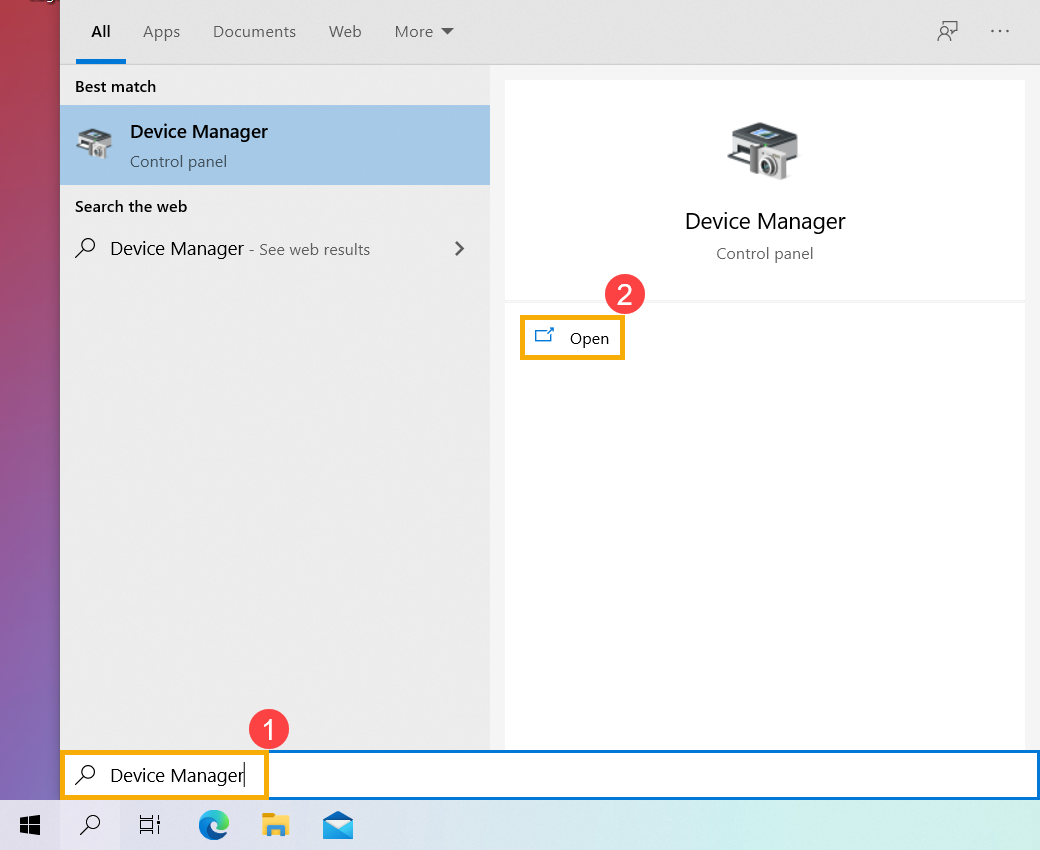
- Verifique a seta ao lado de [Dispositivos do sistema].③, depois confirmar se o controlador [ASUS System Control Interface] foi instalado④. (Existe a versão V1 ou V2, dependendo dos diferentes modelos, e as opções suportadas no MyASUS são determinadas pela versão do condutor)
Se o seu computador tiver esta driver instalada, por favor vá ao capítulo seguinte para saber Como instalar o MyASUS.
Se o seu computador ainda não instalou esta driver, por favor vá para o próximo passo para a descarregar e instalá-la no site de Suporte ASUS.
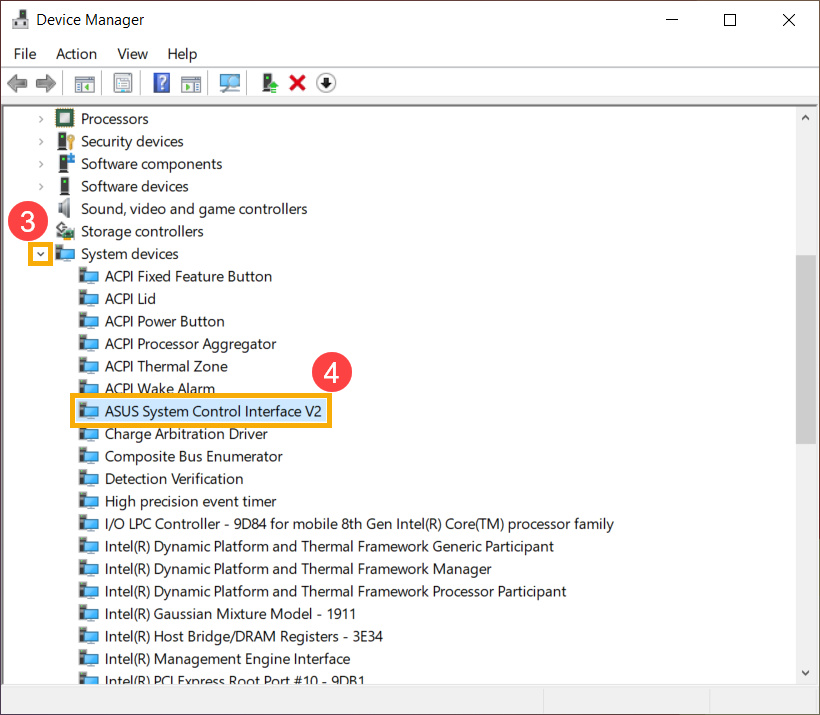
- Descarregue e instale a driver da Interface de Controlo do Sistema ASUS a partir do Site de Suporte ASUS. Aqui poderá saber mais sobre Como procurar e descarregar as drivers.
Se não encontrar o driver ASUS System Control Interface no site de suporte ASUS do seu modelo de computador, isso significa que o seu computador não suporta a maioria das funcionalidades no MyASUS. Porque razão só consigo visualizar a funcionalidade “Customer Support” na app MyASUS app.

Por favor, siga os passos abaixo para procurar o aplicativo MyASUS e instalar:
Nota: O requisito do sistema é o Windows 10 RS3 ou versão posterior.
1. Localize e abra a Microsoft Store no menu Iniciar no canto inferior esquerdo.
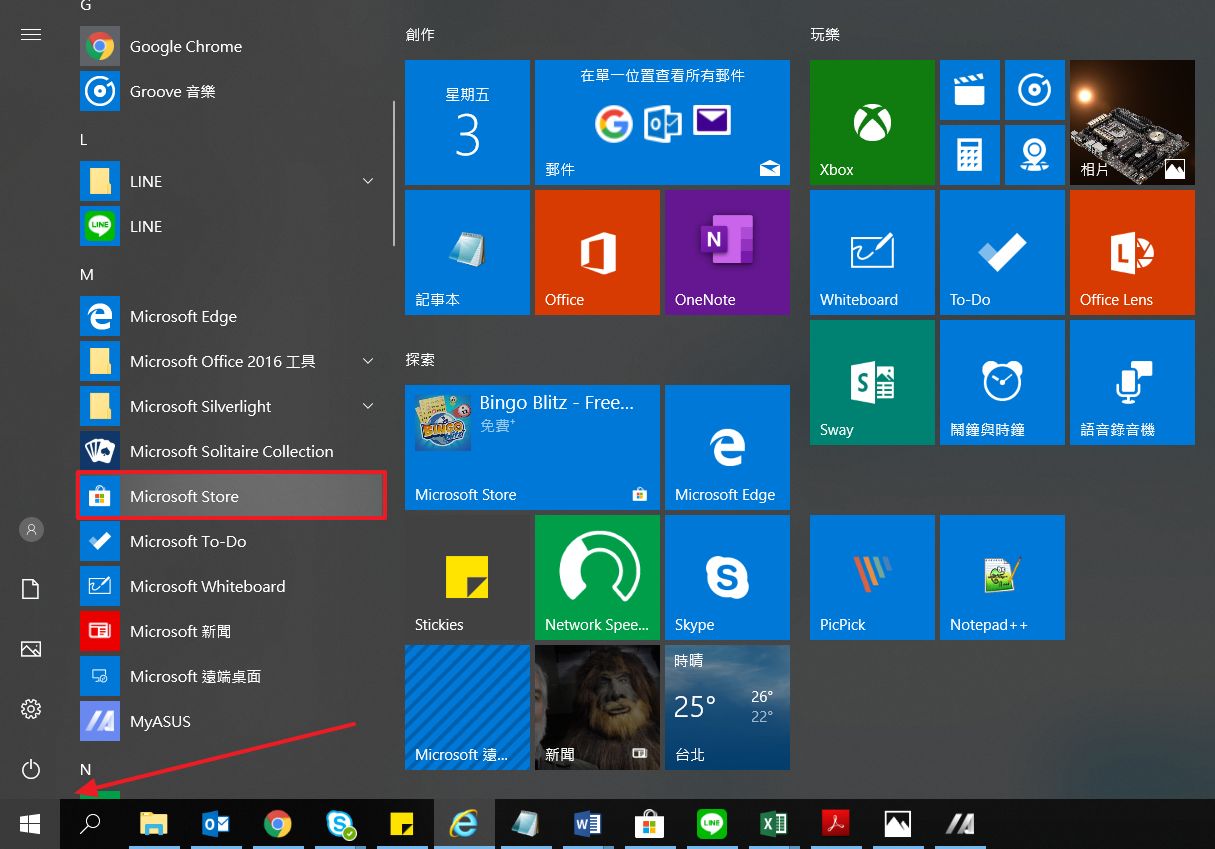
2. Desde a area de Pesquisa no canto superior direito, clique e digite "MyASUS".
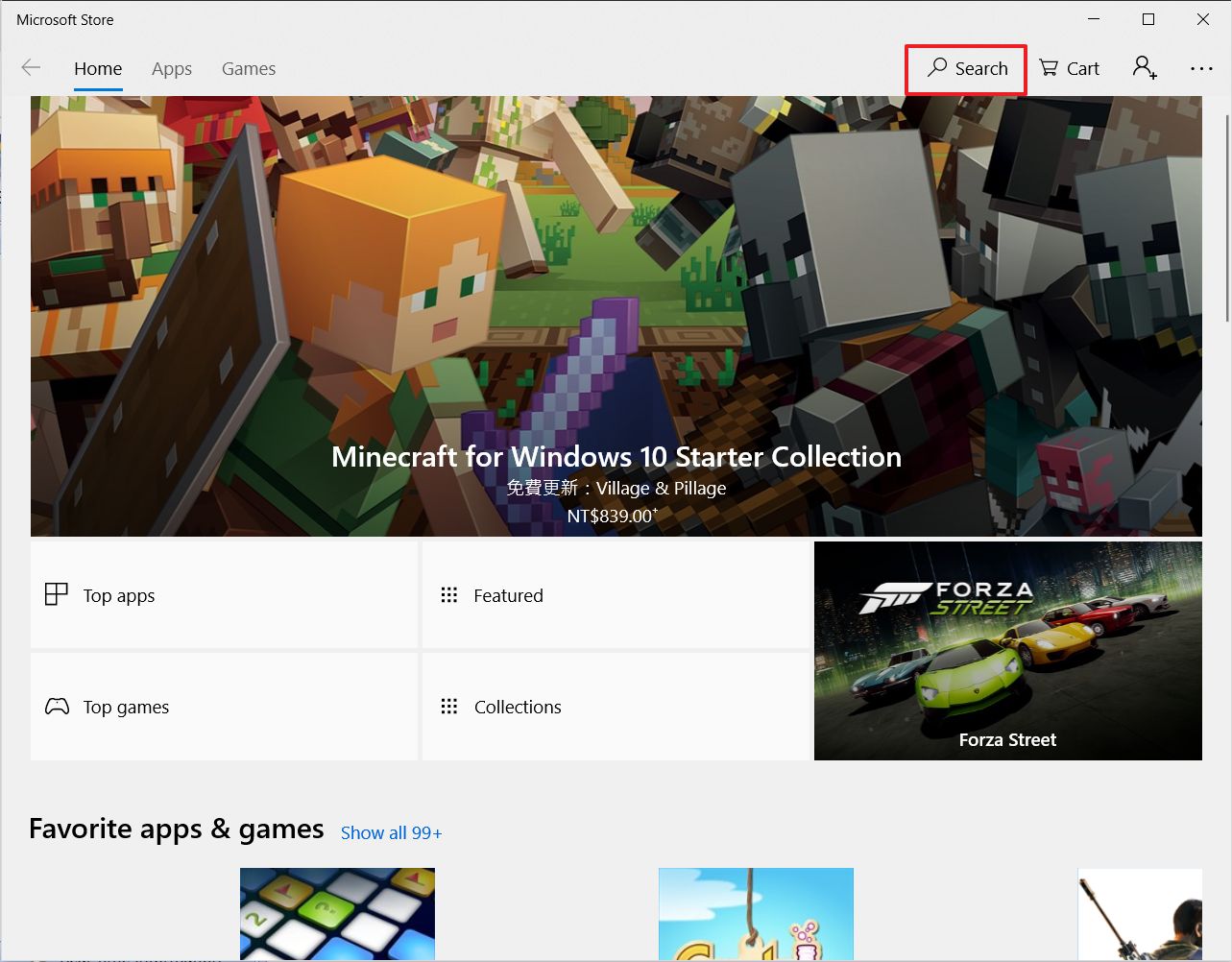
3. Clique em Instalar para iniciar o download e a instalação do MyASUS.
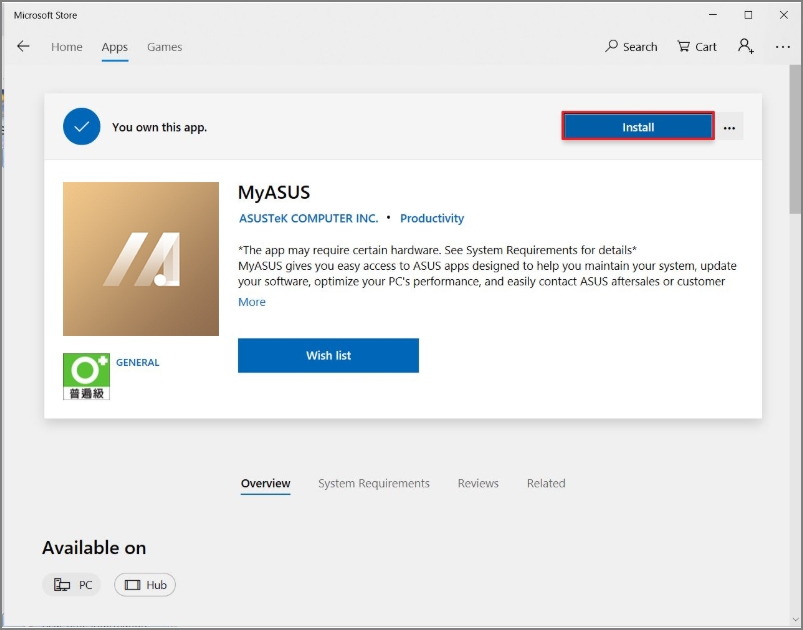
4. Por favor, aguarde até que o download e a instalação sejam concluídos.
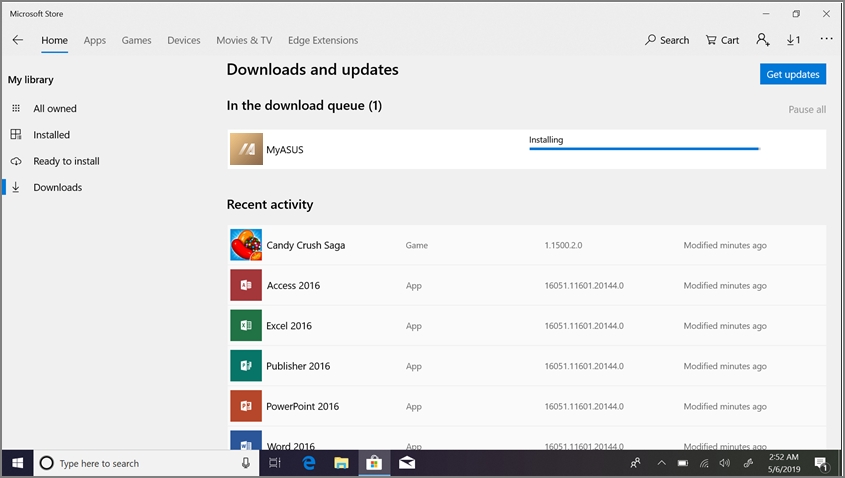
5. Após a conclusão da instalação, encontrará a dica pop-up no canto inferior direito.
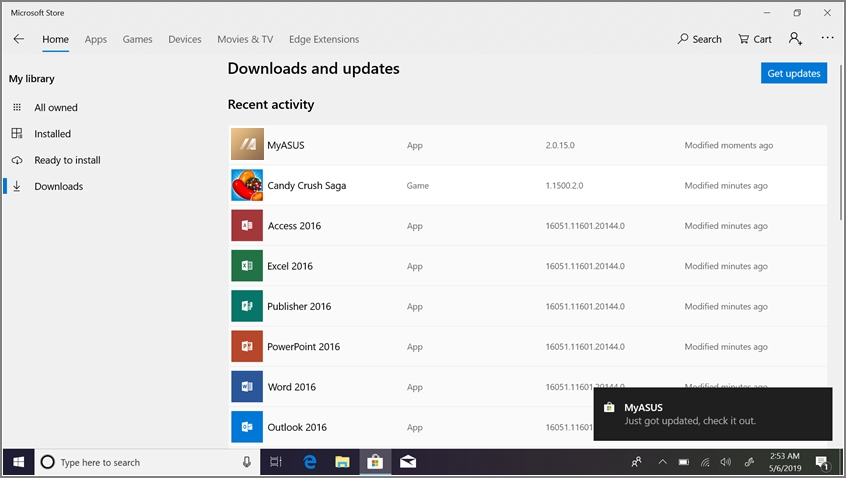
Faça o download agora da APP MyASUS e experimente o serviço perfeito. Clique abaixoI!
